Если у вас нет существующего планировщика в вашем кластере, следуйте этим инструкциям, чтобы интегрировать MATLAB® Планировщик задания, которому предоставляют MATLAB Parallel Server™. Если у вас уже есть кластер с планировщиком, смотрите Установку и Сконфигурируйте MATLAB Parallel Server для Сторонних Планировщиков.
Эти инструкции проводят вас по следующим задачам:
После того, как вы интегрируете MATLAB с планировщиком, можно получить доступ к рабочим в кластере от настольного клиентского сеанса MATLAB (требует Parallel Computing Toolbox™). Workers является MATLAB вычислительные механизмы, которые обычно соответствуют ядру.
Настройка на этих шагах использует онлайн лицензирование.
Примечание
Если у вас есть лицензия всего кампуса на MATLAB Parallel Server, то вы уже имеете доступ к онлайновому лицензированию и можете пропустить, чтобы Добавить Лицензированных Конечных пользователей. Если вы не уверены в своих деталях лицензии, то свяжитесь с администратором лицензии.
Чтобы установить MATLAB Parallel Server с помощью онлайнового лицензирования, необходимо проверять тип лицензии.
В вашем браузере перейдите к Центру Лицензии и войдите в систему со своим MathWorks® Учетная запись администратора.
Выберите лицензию MATLAB Parallel Server, которую вы планируете использовать.
На вкладке Install и Activate ищите License Manager:, сопровождаемый типом менеджера лицензий, в настоящее время присвоенным этой лицензии.
Если менеджер лицензий уже является тем, вы хотите, то вы ничего не должны делать. Пойдите, чтобы Добавить Лицензированных Конечных пользователей.
Чтобы изменить менеджер лицензий, кликните по значку карандаша и следуйте экранным инструкциям. Когда вы закончите, пойдите, чтобы Добавить Лицензированных Конечных пользователей.
С онлайновым лицензированием любой пользователь MATLAB Parallel Server должен быть добавлен как лицензированный конечный пользователь. Чтобы добавить лицензируемых конечных пользователей, необходимо быть администратором лицензии. Если вы не администратор лицензии, предоставьте список необходимых лицензированных конечных пользователей администратору лицензии наряду со следующими шагами. Если вы - администратор лицензии, выполняете эти шаги.
Если вы не уже зарегистрированы как администратор, перейдите к Центру Лицензии и войдите в систему со своим MathWorks Administrator Account.
Выберите свою лицензию MATLAB Parallel Server, и затем нажмите Manage Users.
Нажмите Add User, чтобы добавить пользователя в список.
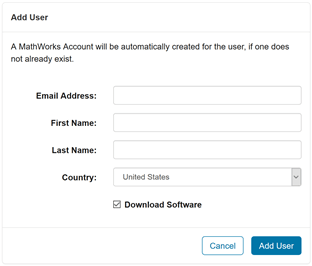
Введите адрес электронной почты пользователя, имя и фамилию и страну. Нажмите Add User. Обратите внимание на то, что, если заданный адрес электронной почты не соответствует существующему MathWorks Account, новая учетная запись создается для того пользователя.
Добавьте конечных пользователей по мере необходимости.
Если вы не администратор лицензии, можно загрузить основанный на Интернете инсталлятор. Для получения дополнительной информации смотрите, что продукты Установки Используют Интернет-соединение. Обратите внимание на то, что этот метод выполняет полную загрузку необходимых файлов на, вычисляют узел, который вы настраиваете.
Чтобы сэкономить время и избавить от необходимости запускать основанный на установщике процесс загрузки на каждом компьютере в вашем кластере, загрузите файлы установки до установки. Выполнение так упрощает установку в большом количестве машин. Если у вас есть доступ к счету Администратора на вашу лицензию, можно использовать инсталлятор, чтобы загрузить файлы, не устанавливая их. В противном случае свяжитесь с администратором своей лицензии, чтобы получить копию файлов установки. Для получения дополнительной информации смотрите продукты Загрузки Без Установки. В качестве альтернативы возобновите основанный на Интернете инсталлятор. Когда вы загружаете файлы с помощью инсталлятора, вы должны:
Выберите операционную систему для кластерных машин.
Выберите все продукты для загрузки. MATLAB Parallel Server не может запустить задания, требующие продуктов, которые не установлены.
MATLAB Parallel Server имеет два компонента серверной стороны:
Планировщик Задания MATLAB, который работает на главном узле и управляет заданиями в вашем кластере. Для получения дополнительной информации смотрите Install Software на Всех Узлах.
MATLAB Parallel Server, который работает на вычислить узлах. Для получения дополнительной информации смотрите Install Software на Всех Узлах.
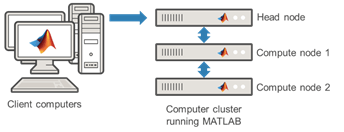
Чтобы установить программное обеспечение на каждом компьютере в вашем кластере, выполните эти шаги:
Запустите инсталлятор MATLAB из файлов установки, загруженных в, Получают Файлы Установки.
Выберите Log in with a MathWorks Account и следуйте за подсказками.
Выберите все продукты, которые конечные пользователи будут использовать, и исключать менеджер лицензий.
После того, как установка завершается, обновите mjs_def файл в matlabroot/toolbox/parallel/bin. Некомментарий и набор:
Unix: USE_ONLINE_LICENSING="true"
Windows: USE_ONLINE_LICENSING=true
Для лучшей эффективности установите программное обеспечение локально на каждом узле. Однако можно также установить программное обеспечение в месте сетевого ресурса.
Примечание
Установите нев интерактивном режиме (тихо) вместо этого, если вы хотите
Установите программное обеспечение на машине без графического интерфейса пользователя (GUI).
Сэкономьте время, когда оно берет, чтобы сконфигурировать инсталлятор для каждого, вычисляют узел.
Для получения дополнительной информации смотрите Установку Нев интерактивном режиме.
Можно протестировать установку и лицензирование путем выполнения следующей команды в интерфейсе командной строки. matlabroot папка установки MATLAB. filename местоположение должно записать файл журнала в, например, временное местоположение. У вас должны быть полномочия записи в этом месте.
matlabroot/toolbox/parallel/bin/checkLicensing -logfile filename
Планировщик Задания MATLAB является планировщиком, которому предоставляют MATLAB Parallel Server. Планировщик Задания MATLAB предназначается, в основном, для кластеров, которые запускают только задания MATLAB. Интерфейс планировщика является высокоуровневой абстракцией, которая позволяет вам представить задания своим ресурсам расчета и позволяет вам стараться не иметь дело с различиями в операционных системах и средах.
Следующие шаги конфигурируют Планировщик Задания MATLAB с Центром Администратора, графический интерфейс. Если ваша машина не обеспечивает графику, используйте интерфейс командной строки вместо этого. Для получения дополнительной информации смотрите, Запускают mjs Сервис, Планировщик Задания MATLAB и Рабочих (Командная строка).
На главном узле запустите Центр Администратора. Перейдите к matlabroot/toolbox/parallel/bin и выполните файл с именем admincentermatlabroot папка установки MATLAB.
Нажмите Add or Find и задайте компьютеры, которые вы используете в качестве своего главного узла и вычисляете узлы.
Следуйте за подсказками и подтвердите, чтобы запустить mjs сервис. При необходимости вручную запустите mjs сервис с помощью интерфейса командной строки. Для получения дополнительной информации смотрите Использование Интерфейс командной строки (Windows) или Использование Интерфейс командной строки (UNIX).
В разделе MATLAB Job Scheduler нажмите Start. Задайте имя для своего Планировщика Задания MATLAB и выберите главный узел из выпадающего списка.
Чтобы добавить рабочих MATLAB Parallel Server, нажмите Start в разделе Workers Центра Администратора.
Выберите компьютеры, чтобы разместить рабочих.
Выберите количество рабочих на компьютер.
Проверьте свою настройку путем проверки состояния рабочего в раздел Workers.
Чтобы диагностировать проблемы, нажмите Test Connectivity в разделе Host.
Если вы используете UNIX®, сконфигурируйте mjs сервис запуститься автоматически во время начала. Для инструкций смотрите, Запускают mjs Сервис, Планировщик Задания MATLAB и Рабочих (Командная строка).
Главный узел использует вычислительные ресурсы, чтобы запустить Планировщик Задания MATLAB. Если вы настраиваете рабочих на главном узле, они конкурируют за ресурсы с Планировщиком Задания MATLAB.
Совет
Постарайтесь не настраивать рабочих на главном узле. Если рабочие используют слишком много системных ресурсов, таких как память, процессор, сеть или локальное устройство хранения данных, менеджер по заданию может стать безразличным.
Следующий снимок экрана показывает итоговую настройку в Центре Администратора.
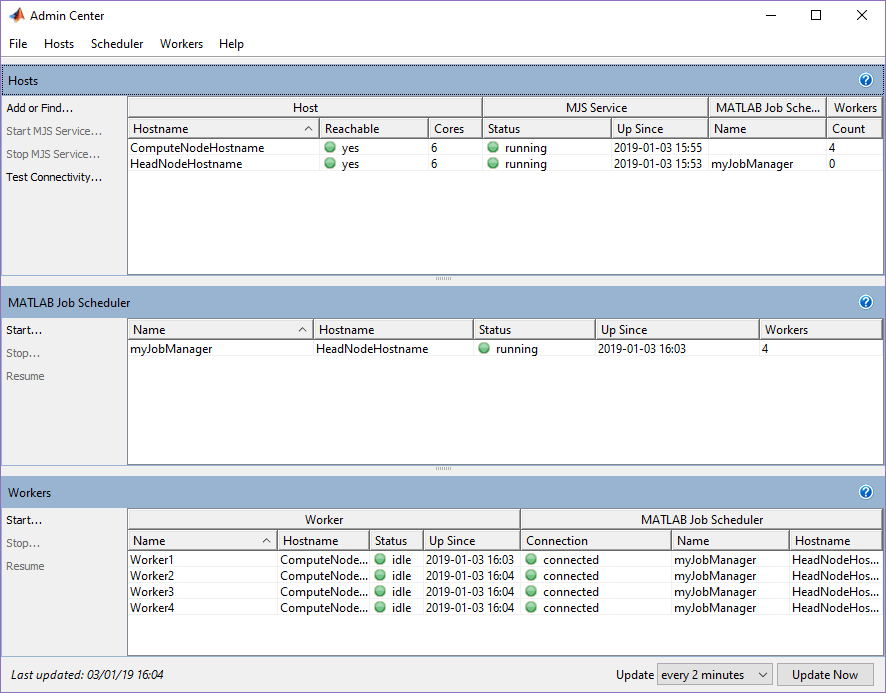
Примечание
Если вы нуждаетесь в большем количестве помощи во время настройки, такой как ваш кластер требует настройки брандмауэра, или вы хотите настроить несколько mjs установок, видеть, что это более подробное руководство Конфигурирует Расширенные настройки для Интегрирования Планировщика Задания MATLAB.
Чтобы использовать MATLAB Parallel Server, у вас должен быть клиентский компьютер рабочий MATLAB и Parallel Computing Toolbox. В панели инструментов MATLAB выберите Parallel> Discover Clusters и следуйте инструкциям, чтобы автоматически обнаружить и настроить ваш кластер.
В качестве альтернативы можно сконфигурировать его вручную можно следующим образом:
В MATLAB, на вкладке Home, выбирают Parallel> Create and Manage Clusters.
Выберите Add Cluster Profile> MATLAB Job Scheduler.
Создайте свой профиль Планировщика Задания MATLAB и нажмите Edit.
Обновите имя узла главного узла.
Обновите номер лицензии.
Нажмите Done и выберите (дополнительный) Set as Default.
После того, как вы успешно подтвердите свой кластер, можно теперь использовать сеанс работы с MATLAB, чтобы представить задания кластеру MATLAB Parallel Server.
Примечание
Если ваша валидация не передает, свяжитесь со службой поддержки установки MathWorks.
Любые рабочие кластера MATLAB, что вы запускаете использование динамическое лицензирование: они могут использовать всю функциональность, для которой вам лицензируют в клиенте MATLAB при проверке только лицензий MATLAB Parallel Server в кластере.
Для получения информации о конфигурировании большего количества расширенных настроек для вашего кластера смотрите Индивидуальную настройку Кластера Планировщика Задания MATLAB. Например, можно установить безопасность кластера в Наборе безопасность Кластера Планировщика Задания MATLAB. После того, как вы закончите свою настройку, попробуйте некоторые примеры кластерных рабочих процессов в Под управлением Коде по Кластерам и Облакам.